感光性樹脂フィルム(フォトポリマーフィルム) 使用方法
|
(2022年3月4日に「フォトショップでイメージを加工する方法の 7. 」を訂正加筆しました)
フォトポリマーフィルムを用いる写真製版
原稿(イメージ)に黒ベタの部分があると、製版して用紙に刷った時にディープエッチングのように中が白く抜ける。(図1)
これを黒くするためには黒ベタの部分をアクアチントをしたような細かい点(ドット)の集まりにする必要がある。
これには、
フォトショップでイメージを加工する方法と、
アクアチントスクリーンを使う方法がある。
アクアチントスクリーンとは、アクアチントと同じような効果を作るために用いる露光用フィルムのことで、全面に細かい黒色の点(ドット)をプリントしたフィルム。
黒ベタの部分がある原稿(イメージ)を用いる場合は、このアクアチントスクリーンを最初に露光して、その次に原稿(版下)に差し換えて露光すると白抜けが無くなり黒く印刷できる。(図2) またはこの逆の順番で露光する。
アクアチントスクリーンを使用する方法は、トーンカーブで黒ベタ部分をグレーにする(ドットに変換する)作業をしないでプリントアウトした原稿を使う場合に用いる。
(図1)
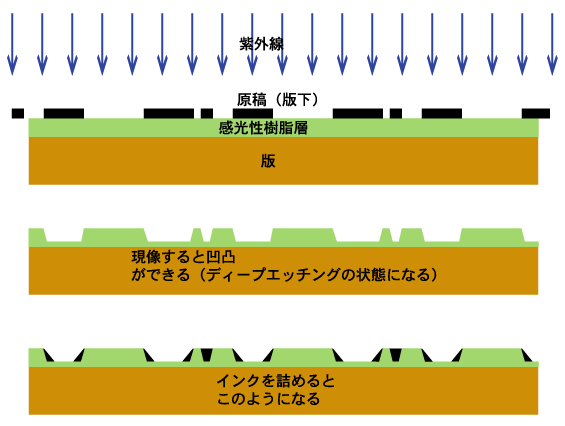
(図2)
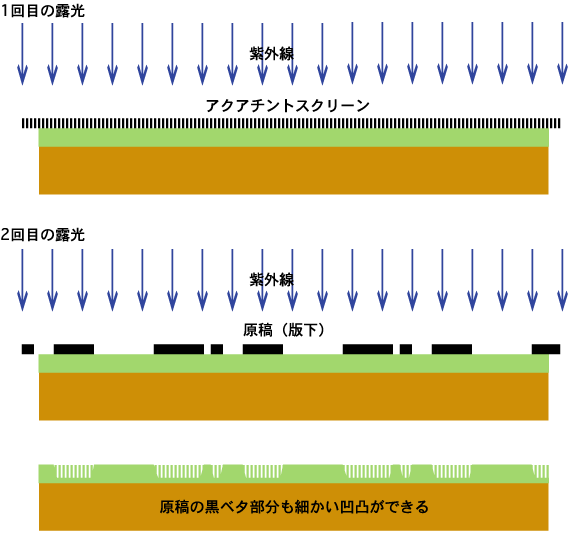
▼フォトショップでイメージを加工する方法
インクジェットプリンターを使用するとアクアチントのような自然な感じのドットになります。
レーザープリンターを使用すると規則正しいドットになります。
画像加工ソフトのアドビフォトショップを使って写真を加工することで、黒ベタの部分を細かい点(ドット)の集まりに変換する作業をします。
1. パソコンで用いる画像をアドビ フォトショップで開く。(モード:RGBカラー)
2. 必要に応じてレベル補正をする。(例:イメージ→色調補正→自動レベル調整、自動コントラスト)
3. 画像解像度を変換
画像の再サンプルのチェックを外して画像解像度を600pixel/inchにする。(イメージ→画像解像度)
4. プリントサイズ
画像の再サンプルにチェックを入れてプリントサイズ(ドキュメントのサイズ)を入力。
5. 白黒にする
(レイヤー→新規調整レイヤー→白黒)または(色調補正ウインドウから)
6. 画像の統合(レイヤー→画像を統合)
7. 黒ベタ(K: 94%くらい~100%)部分をプリントアウトした時に、ドットに変換するようにします。
情報ウインドウのK:の%を確認
● Puretch: トーンカーブで黒い部分 K: 90%くらいになるようにグレーにする(イメージ→色調補正→トーンカーブ)
● Skylight:(銅版を腐蝕しない方法の "ポリマー凹版" 用フィルム)の場合は、K: 70%くらいにする。
プリンターの機種:Puretch: HP(ヒューレットパッカード) Photosmart 5521を使用しプリントアウトした場合です。プリンターのメーカーや機種により違います。
Skylight: EPSON(エプソン)PX-S5010 を使用。
プリンターのインクは、黒色のインクだけでプリントします。
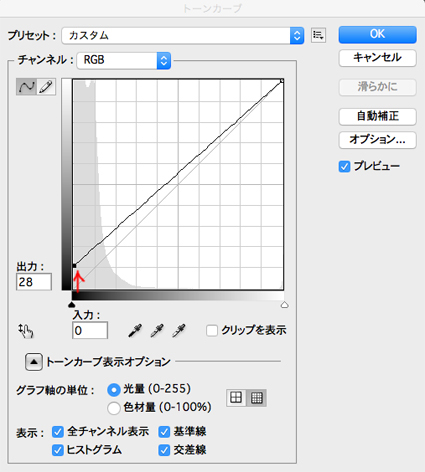
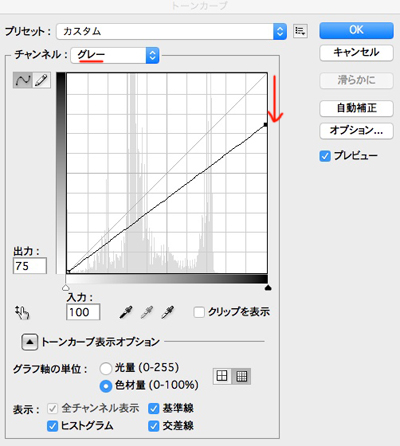
8. ohpフィルム(透明フィルム)にプリントする
プリンターの設定
● Puretch
使用機種:HP Photosmart 5521の場合
カラー処理:プリンタによるカラー管理
用紙の種類:インクジェット用紙を選択(その他のインクジェット専用紙)
品質:高画質
(カラーオプション)
カラー:グレースケール
写真の修正:オフ
グレースケールモード:黒インクのみ(黒色のカートリッジだけを選択)
● Skylight
使用機種:EPSON PX-S5010の場合 (Puretchには適しません)
モード:グレースケール
用紙の種類:普通紙
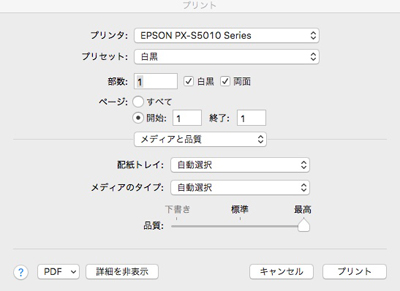
●OHPフィルム
エーワンOHPフィルム インクジェットプリンタ用
(露光時間はフィルムの種類の違いによって変化することがあります。)
ご注文方法 |
|||||||||
